
Instalar R fácilmente en Windows y Mac
hace 2 meses

Instalar R puede parecer un desafío al principio, pero con esta guía completa, podrás hacerlo de manera sencilla y rápida. Te proporcionaremos toda la información necesaria para instalar R fácilmente en Windows y Mac, así como en Linux, y te mostraremos cómo configurar RStudio, una herramienta esencial para trabajar con R.
Ya seas un principiante o un usuario avanzado, aquí encontrarás pasos claros y útiles para instalar R sin complicaciones y aprovechar al máximo esta potente herramienta de análisis de datos.
¿Dónde descargar R y RStudio?
Para comenzar con la instalación, es fundamental conocer la fuente adecuada. La herramienta R está disponible para su descarga en el sitio web oficial de CRAN (Comprehensive R Archive Network).
Visita la página de CRAN y selecciona tu sistema operativo (Windows, Mac o Linux). Una vez en la sección correspondiente, podrás elegir la versión más reciente de R. También es recomendable descargar RStudio, que se puede encontrar en su página web oficial. Este IDE (Entorno de Desarrollo Integrado) proporciona una experiencia de usuario mejorada al trabajar con R.
Ambas descargas son gratuitas y ofrecen actualizaciones frecuentes, lo que garantiza que siempre estés utilizando la última versión disponible.
¿Cómo instalar R en Windows?
Para instalar R en Windows, sigue estos pasos sencillos:
- Visita el sitio web de CRAN y selecciona la opción de Windows.
- Descarga el archivo ejecutable que aparece en la página.
- Ejecuta el instalador y sigue las instrucciones del asistente. Este asistente sugiere configuraciones para optimizar el uso de R en tu sistema.
- Al finalizar la instalación, verifica que R esté funcionando correctamente ejecutando RGui.
Una vez instalado, tendrás acceso a una amplia variedad de paquetes que puedes instalar fácilmente desde la consola de R. Es recomendable utilizar Rcmdr, un paquete que simplifica la interacción con R a través de una interfaz gráfica.
¿Cómo instalar R en Mac?
La instalación de R en Mac es igualmente sencilla. Aquí tienes los pasos:
- Dirígete al sitio oficial de CRAN y selecciona la opción de Mac.
- Descarga el archivo .pkg para la versión más reciente.
- Abre el archivo y sigue las instrucciones del instalador.
- Una vez completada la instalación, puedes abrir R desde la carpeta de aplicaciones.
Es importante mencionar que, si deseas utilizar RStudio, primero debes instalar R y luego descargar RStudio desde su sitio web oficial. El proceso de instalación es similar al de R.
¿Cómo instalar R en Linux?
Si utilizas Linux, la instalación de R puede variar ligeramente dependiendo de la distribución que estés utilizando. Para instalar R en sistemas basados en Debian, como Ubuntu, sigue estos pasos:
- Abre la terminal.
- Ejecuta el siguiente comando para agregar el repositorio de CRAN: sudo add-apt-repository ppa:marutter/rrutter4.0.
- Actualiza la lista de paquetes con: sudo apt-get update.
- Finalmente, instala R con: sudo apt-get install r-base.
Para otras distribuciones, como Fedora o CentOS, el proceso puede variar, así que asegúrate de consultar la documentación específica de tu sistema operativo.
¿Qué es RStudio y cómo instalarlo?
RStudio es un IDE poderoso que mejora la experiencia de programación en R. Ofrece características como autocompletado de código, gestión de proyectos y visualización de gráficos, lo que facilita el análisis de datos.
Para instalar RStudio, primero asegúrate de que R esté instalado en tu sistema. Luego, sigue estos pasos:
- Visita el sitio oficial de RStudio.
- Selecciona la versión adecuada para tu sistema operativo y descárgala.
- Ejecuta el instalador y sigue las instrucciones hasta completar la instalación.
Después de la instalación, abre RStudio y asegúrate de que R esté vinculado correctamente. De esta manera, podrás aprovechar todas las funcionalidades que ofrece esta herramienta.
¿Cómo instalar paquetes en R?
Una de las capacidades más poderosas de R es su extensibilidad a través de paquetes. Para instalar paquetes en R, puedes utilizar la función install.packages(). Por ejemplo, para instalar el paquete Rcmdr, simplemente escribe:
install.packages("Rcmdr")
Además, puedes instalar múltiples paquetes a la vez separándolos por comas. Por ejemplo:
install.packages(c("dplyr", "ggplot2", "tidyr"))
Recuerda que siempre es recomendable revisar la documentación de cada paquete para entender sus funcionalidades y cómo utilizarlos de manera efectiva.
¿Qué herramientas adicionales se pueden instalar?
Además de R y RStudio, hay varias herramientas que pueden mejorar tu experiencia de programación. Algunas de las más recomendadas son:
- RTools: Esencial para compilar paquetes en Windows.
- Xcode: Necesario para los usuarios de Mac al compilar algunos paquetes.
- Rcmdr: Un entorno gráfico para usuarios de R, ideal para quienes prefieren evitar la línea de comandos.
Instalar estas herramientas complementarias te permitirá optimizar tu flujo de trabajo y aprovechar al máximo las capacidades de R.
Preguntas relacionadas sobre la instalación de R y RStudio
¿Cómo instalar R en Windows?
Para instalar R en Windows, descarga el instalador desde el sitio de CRAN y sigue el asistente. Este proceso es muy similar a la instalación de cualquier otro software y no debería presentar complicaciones.
¿Cómo instalar R en Mac?
La instalación en Mac se lleva a cabo mediante el archivo .pkg que descargas de CRAN. Simplemente sigue las instrucciones del instalador para completar el proceso.
¿Cómo instalar RStudio?
Una vez que R esté instalado, descarga RStudio desde su página oficial. El proceso de instalación es similar al de R, y una vez instalado, podrás disfrutar de una interfaz amigable para trabajar con R.
¿Qué es RTools y cómo se utiliza?
RTools es un conjunto de herramientas que proporciona la funcionalidad necesaria para compilar paquetes en R, especialmente en Windows. Es fundamental para quienes desean instalar paquetes que requieren compilación desde el código fuente.
¿Es necesario instalar Rcmdr?
No es obligatorio, pero Rcmdr proporciona una interfaz gráfica que puede facilitar la utilización de R para usuarios menos familiarizados con la línea de comandos. Es recomendable para quienes buscan una experiencia más intuitiva.
Si quieres conocer otros artículos parecidos a Instalar R fácilmente en Windows y Mac puedes visitar la categoría Artículos.
Deja una respuesta



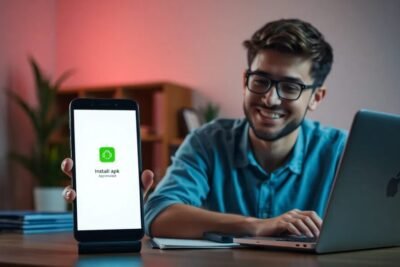







Más Artículos que pueden interesarte